Защита от шифровальщиков с помощью FSRM на Windows Server
- Информация о материале
- Категория: Windows
- Опубликовано: 04.01.2019, 12:40
- Автор: HelpDesk
- Просмотров: 1337

Один из способов борьбы с вирусами-вымогателями это запрет на переименование файлов. Если мы знаем какое расширение получит файл после шифрования вирусом то можно просто запретить создавать файлы с этим расширением. Также запретим создание известных текстовых файлов в которых содержится требования вымогателей, что в свою очередь поможет уберечься от вирусов не меняющих расширение файлов при шифровании.
Установка Диспетчера ресурсов файлового сервера и настройка шаблона.
Сперва установим роль “Диспетчер ресурсов файлового сервера”. Сделать это можно через Диспетчер сервера или через Powershell. Рассмотрим второй вариант:

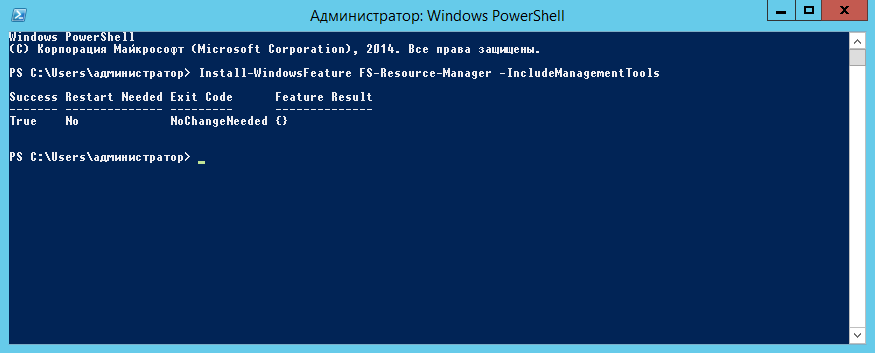
После установки FSRM обязательно перегружаем сервер.
После перезагрузки Пуск -> Выполнить -> fsrm.msc
Создадим группу Anti-Ransomware File Groups и добавим в нее какое-нибудь расширение которое хотим блокировать.
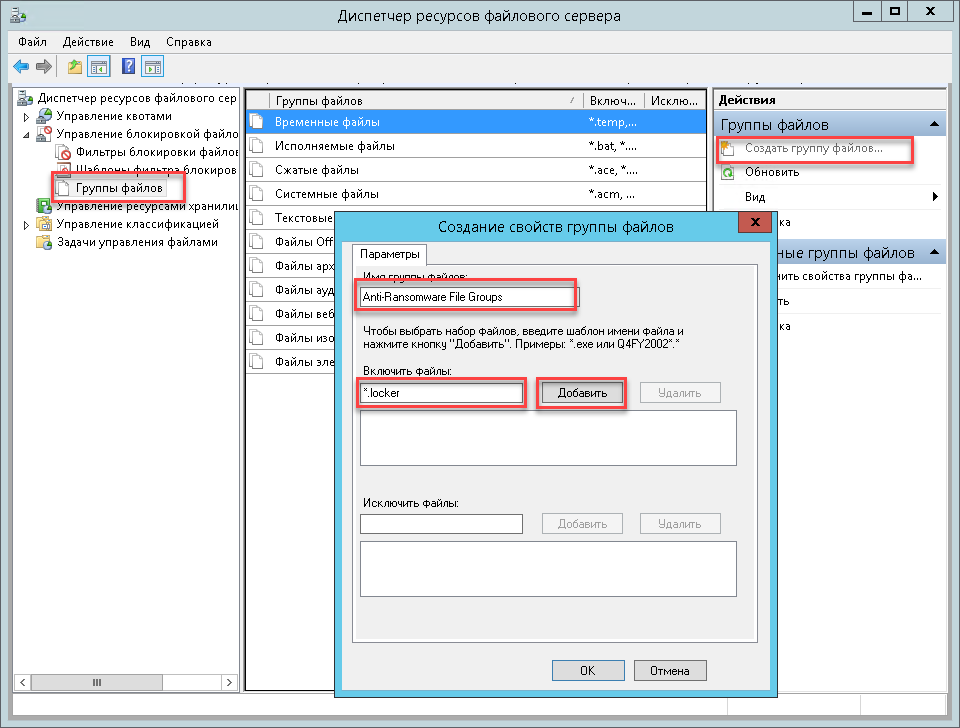
Вручную все добавлять очень долго, поэтому мы процесс автоматизируем. Список запрещенных расширений будем брать с сайта https://fsrm.experiant.ca
Создадим и запустим от имени администратора скрипт на Powershell.
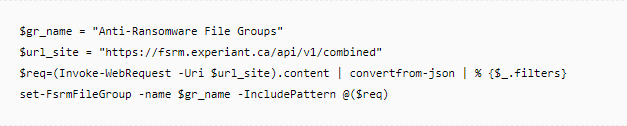
После исполнения скрипта проверяем группу Anti-Ransomware File Groups, в ней должны появится расширения и имена файлов подлежащие блокировке.
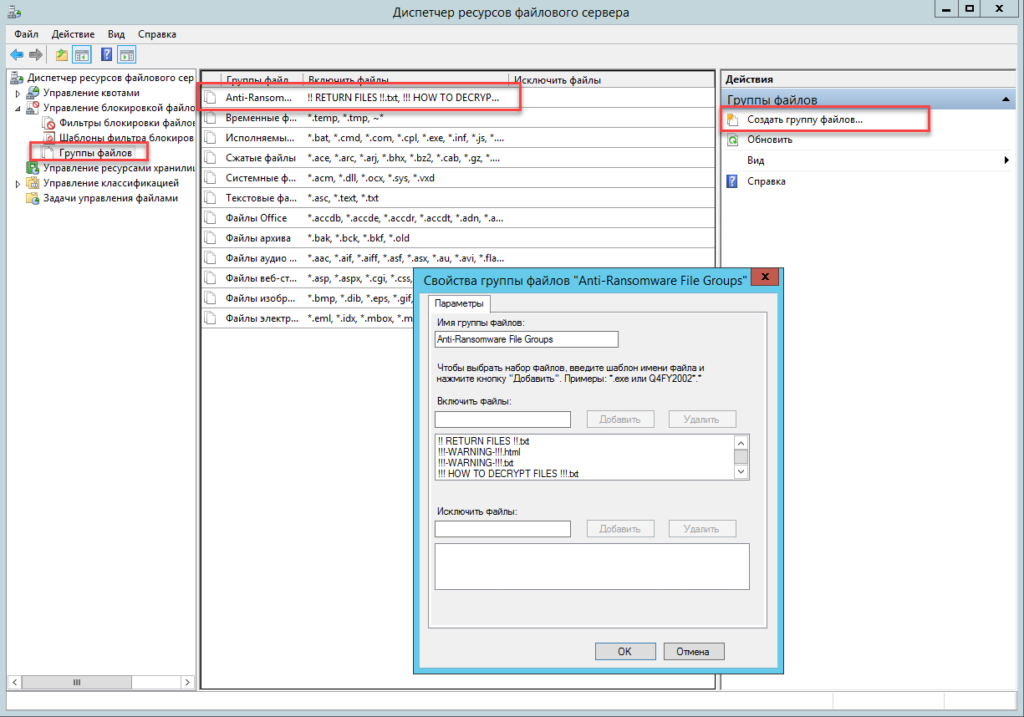
Далее переходим к шаблонам фильтров и создаем фильтр Block_crypto_files.
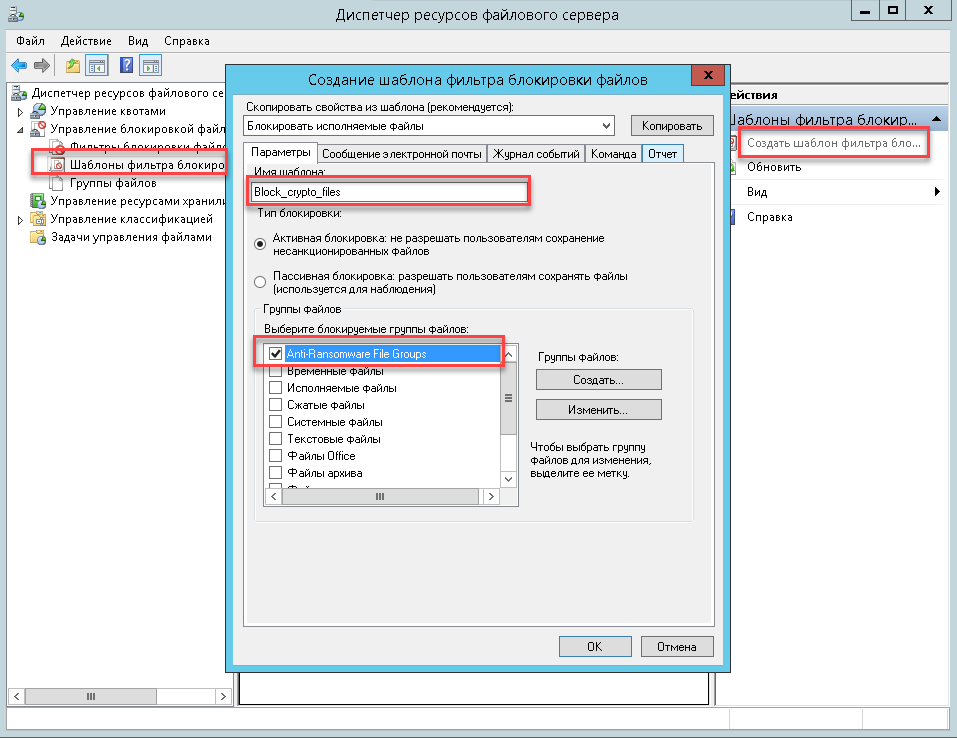
В настройках шаблона выбираем группу Anti-Ransomware File Groups нажимаем Ok. Дополнительно можно настроить оповещение на электронную почту, запись в лог, запуск скрипта или программы по событию.
В завершении, переходим в раздел Фильтры блокировки файлов.
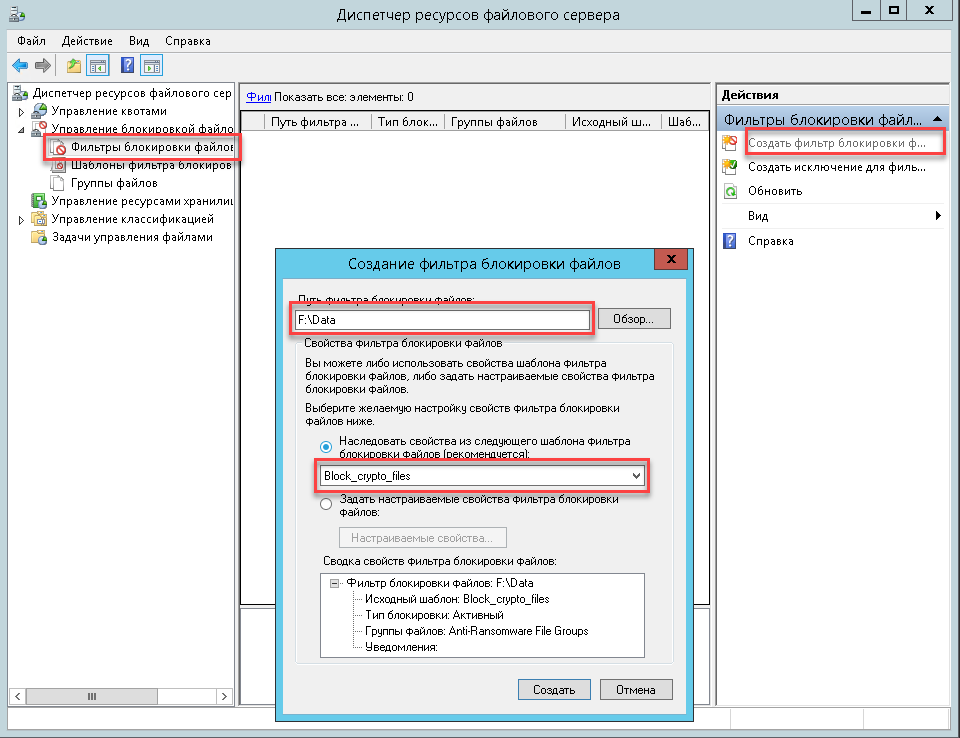
Здесь указываем путь к каталогу который необходимо защитить и применяемый шаблон.
В результате при попытке поменять расширение файла на то, что есть в нашем списке Anti-Ransomware File Groups мы получим запрет на запись.
Блокировка зараженного пользователя.
После обнаружения заражения нужно принять меры к источнику угрозы. Необходимо закрыть доступ к общей папке пользователю, поймавшему на свой компьютер шифровальщик. Для этого разместим на диске C:\ файл SmbBlock.ps1 со следующим содержанием:

Вернемся к Шаблонам фильтра блокировки и выберем вкладку Команда.
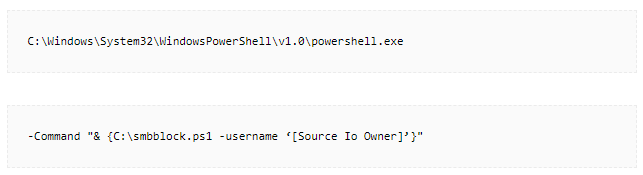
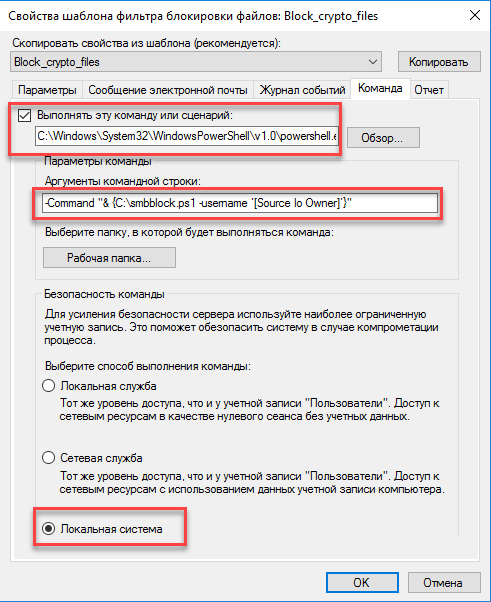
В результате выполнения скрипта зараженный пользователь получает персональный запрет на вход в папку.
Данный способ защиты не является абсолютным решением данной проблемы т.к. писатели вирусов не стоят на месте, но в качестве одной из компонент комплексной защиты вполне применим.
